Chào các bạn, chắc các bạn đã gặp phải trường hợp nhiều khi chúng ta được cho một bộ source code đẹp nhưng không biết tài khoản quản trị để đăng nhập? Hoặc bỗng một ngày đẹp giời bạn đăng nhập website nhưng mãi cứ báo sai mật khẩu? Loay hoay mãi không làm cách nào để đăng nhập vào website? Nhiều bạn biết cách xử lí rồi, tuy nhiên, các bạn mới học thì khá là hoang mang với vấn đề lấy mật khẩu quản trị cho website.
Bước 3: Tìm sửa thông tin trong Users
Bạn phải tìm và chọn đúng CSDL của website bạn đang quản trị nhé! Để ý kỹ phần này vì sửa nhầm sang CSDL khác thì công toi, mà lại gây ra rắc rối.
Sau khi nhấn chọn CSDL thì phần bên phải sẽ xuất hiện hàng loạt các hàng và cột dữ liệu. Bạn nhấn chọn hàngwp_users (tiền tố wp_ có thể thay đổi tùy theo từng CSDL).
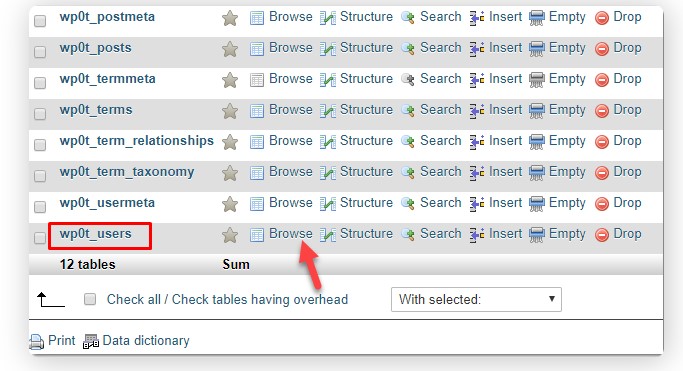
Bước 4: Nhập mật khẩu mới
Khi bảngusersđược mở ra, chọn đúng tài khoản cần thay sửa mật khẩu, bạn di chuyển đến cộtuser_pass, nhập vàopassword mới. Cộtfuntionbạn chọn MD5.
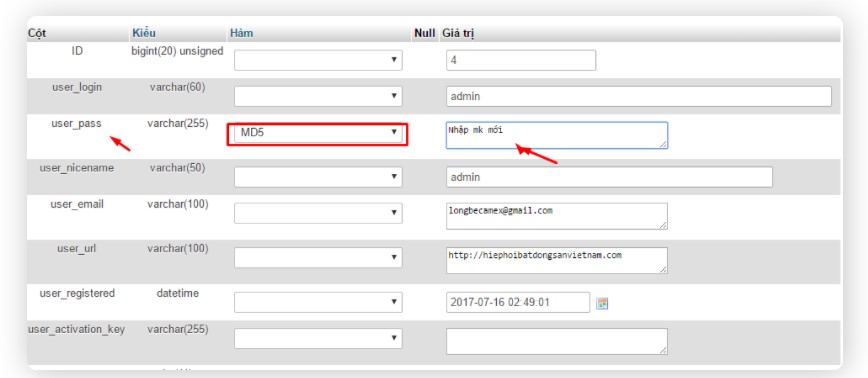
Sau đó kéo xuống dưới click nút Go để lưu lại mật khẩu.Như vậy bạn đã thay đổi mật khẩu cho website của mình.Đơn giản phải không nào, chúc các bạn thực hiện thành công nhé.
Ngoài ra: Nếu anh chị muốn thay đổi Email của Admin để khỏi phải xác nhận lại Email củ trong CMS thì làm như sau:
Thực hiện Bước 1 và 2:
Sau đó thay đổi email như hình
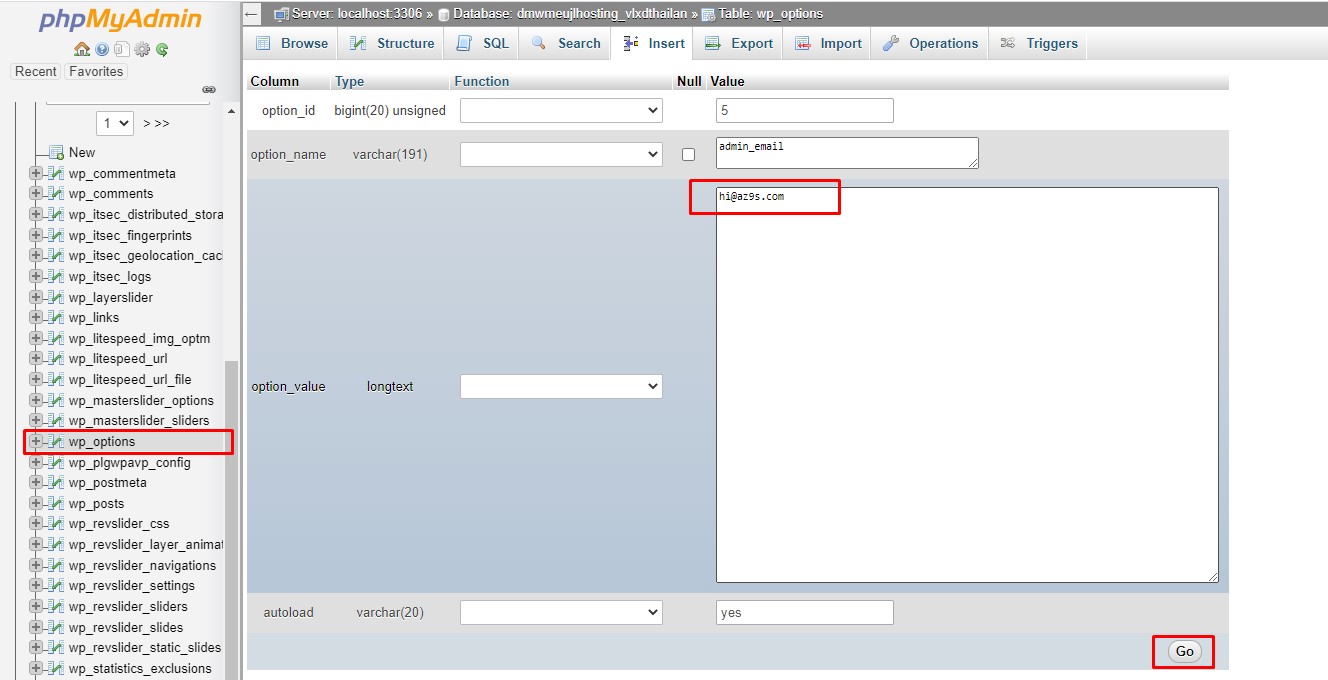
Chúc các bạn thành công!
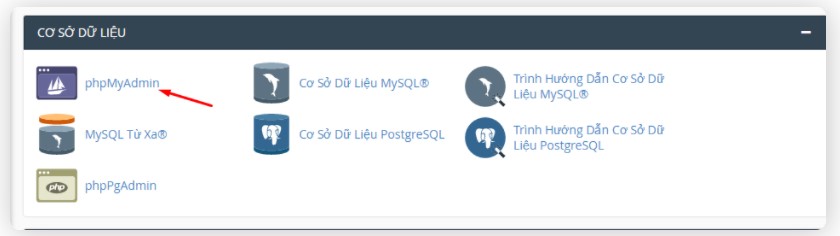
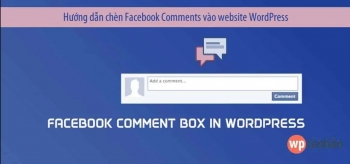


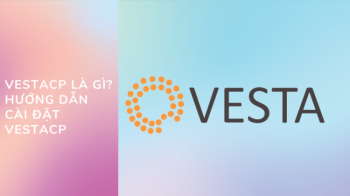
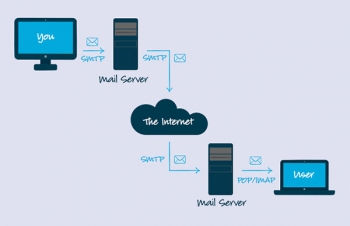
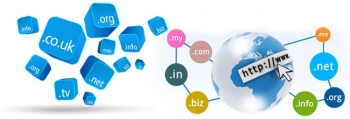


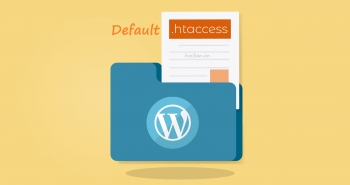
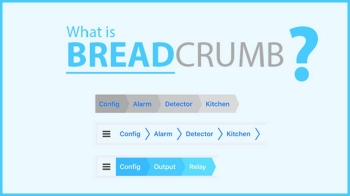
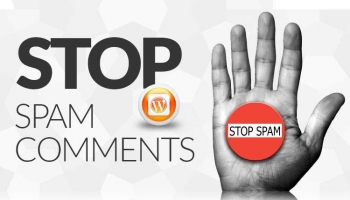

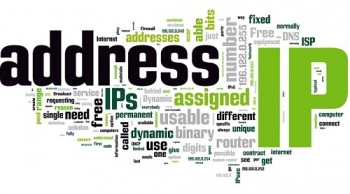

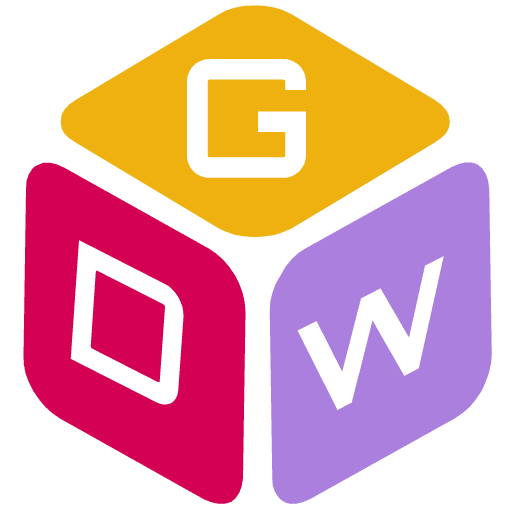
Bình luận bài viết